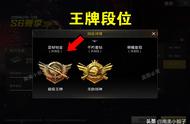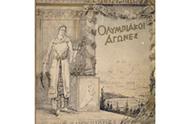视频抠图的前提是:拍摄前需要一个纯色背景。巧影默认是绿色背景,下面以一个人在天空飞为例讲解视频抠图方法、裁剪方法及飞的动画制作。
步骤1:打开巧影主界面,点主功能圆盘上的“媒体”按钮,插入一张照片作人物飞的背景,点照片选中照片,手指拖动照片右边黄色边框把照片播放时间延长。点主功能圆盘上“层”按钮,点“媒体”按钮,选择人物视频并返回主面板。如下图1所示:

图1
练习人物素材可从百度下载,搜索:绿幕人物素材
步骤2:裁剪视频。点人物视频图层,手指向上滑动修改面板,选择“画面调整”工具,出现下图2所示面板。

图2
点“遮罩”右边的按钮(让它变成红色),形状为正方形,羽化为2,再拖动人物四个角上的控制点把多余的非绿色背景裁剪掉。手指最好按住图层面板左右拖动从头到尾浏览一下视频,看看杂色背景是否被裁掉。满意后点右上角“对勾”确定返回主面板。
步骤3:抠图删除背景。点人物视频,在右上角修改面板中点“色度键”,出现下图3所示界面,点“启用”右边按钮(变成红色即可),拖动2个白色圆圈滑块来控制绿色背景,直到背景全部删除为止。如果不是绿色背景,就点“基本颜色”按钮选择视频相同的背景颜色。最后点图层面板返回主界面。

图3
步骤4.制作人物从右下角往左上角飞并且逐渐变小消失的动画。把播放指针放在人物视频开始位置,点人物图层,把人物移动到画面右下角,适当改变大小,如下图4所示,然后再点左侧工具栏上关键帧按钮(图标为一把钥匙)

图4
步骤5:手指按住图层面板空白的地方,向右移动使播放指针定位到人物图层后面,如下图5所示,再把人物从右下角移动到左上角并缩小。最后点右上角勾确定。

图5
步骤6:做人物最后消失逐渐淡化的动画。点人物视频图层,在右边修改面板中点“淡出动画”,再点“淡化”,手指按住时间轴向左滑动设置动画时间为2秒,点右上角对勾确定。最后播放视频。
,